Pi-Hole, Livebox v3 et décodeur TV
Lundi 11 Février 2019
Ce article a pour but d’aider d’autres utilisateurs intéressés par Pi-Hole mais également un gros aide-mémoire personnel ;) . J’ai voulu, il y a quelque temps tester le projet Pi-Hole.
Qu’est-ce que Pi-Hole?
Pi-Hole est une solution pour se débarrasser de la publicité sur tous vos appareils connectés. Créé autour d’une carte Raspberry Pi, le système permet de passer au crible les affichages publicitaires de vos sessions de surf. Vous pouvez l’installer même sur des machines linux plus volumineuses. Plus d’informations: Site Officiel
Volonté personnelle
Étant un peu geek sur mon temps libre, j’ai voulu tester ce projet pour voir et comprendre comment le mettre en place et le paramétrer. Quand j’ai vu le bénéfice lors de mes tests (uniquement sur mon pc portable), je me suis dis pourquoi ne pas couvrir l’ensemble de mon réseau personnel (plusieurs ordinateurs, tablettes, téléphones…..)
Matériel à ma disposition
Pour gérer le réseau, je dispose d’une Livebox V3 et de son décodeur TV. Pour le Pi-Hole, ce dernier a été installé sur un vieux Raspberry Pi (Première génération).
Installation du Pi-Hole
Plutôt que d’expliquer à l’écrit le mode opératoire, je vais mettre à la suite 2 liens vidéos réalisés par Tech2Tech - Mikaël qui vous aidera dans les 2 premières étapes.
Mise en place de Raspbian
Raspbian est un système d’exploitation basé sur Débian qui permet de faire de nombreuses choses sur un petit Raspberry
Installation et configuration du logiciel Pi-Hole
Mise en place de Pi-Hole sur l’ensemble de mon LAN
Afin d’activer Pi-Hole sur l’ensemble de mon LAN, il fallait que, dans mon routeur (ici, la livebox), supprimer les adresses DNS fournies par défaut par celles de mon Raspberry. Hors, surprise! Orange qui fournit à ses clients leur Livebox, ne nous permet donc pas de réaliser cette manipulation. Résultat cette technique n’est pas possible sur ce type de modem/routeur. Après quelques recherches sur Internet, l’autre méthode consiste à désactiver le DCHP de la Box et d’activer l’option DHCP du Pi-Hole.
Ça fonctionne!!! Euh…. Enfin, pas tout à fait
Pour l’ensemble de mes périphériques, cela fonctionne. Sur certains sites, quelques pubs persistent. Cela peut être fignolé en ajoutant de nouvelles listes de black-listage. Le souci est que, même si je ne regarde pas tellement la télévision par le biais du décodeur, ce dernier ne fonctionnait plus. J’obtenais une erreur indiquant que le décodeur TV est dans l’incapacité de contacter les serveurs d’orange servant à émettre les diverses chaînes.
Quoi faire maintenant?
J’ai donc réfléchi à un moyen de pouvoir faire cohabiter le Pi-Hole et donc le décodeur TV Orange. Dans un premier temps, j’ai tenté de comprendre comment fonctionnait le décodeur, tout en restant dans des notions simples. Je me suis demandé, même si ce n’était pas la meilleure solution, si l’usage sur mon réseau de 2 serveurs DHCP, celui de la box et celui du Pi-Hole, tout en ne modifiant pas l’adresse IP du LAN, permettrait de résoudre le problème. Afin d’éviter d’avoir des soucis de conflit, j’ai décidé de limiter au maximum le DHCP de la livebox pour qu’il n’entre pas avec celui du Pi-Hole. En d’autres mots, voici mon adressage mis en place:
**Livebox** => 192.168.2.1 (DHCP, ce dernier une fois configuré, n'aura la possibilité d'attribuer uniquement 2 IPs, 192.168.2.2 et 192.168.2.3)
**Décodeur Tv** => 192.168.2.2
**Pi-Hole** => 192.168.2.3
Récupération de l’IP du décodeur
J’ai d’abord tenté de récupérer l’ip du décodeur attribué par le DHCP de la box. Ne voulant pas me prendre la tête, je suis rentré dans le mode bleu du décodeur. Sur la télécommande du décodeur, tapez à la suite le code suivant: bleu - jaune - bleu et vous accédez à une interface qui permet de redémarrer proprement le décodeur ou de le réinitialiser. Dans mon cas, je suis allé dans l’onglet “Réseau”. J’ai récupéré 2 informations indispensables pour la suite, l’adresse IP actuelle et l’adresse MAC.
Changement de l’adresse IP du décodeur
Cette étape doit être réalisée dans l’interface web de la livebox.
Nous allons, dans un premier temps, nous rendre dans l’onglet “Configuration avancée” et ajouter dans la partie Baux DHCP statiques la nouvelle adresse IP désirée en la liant à l’adresse MAC de l’appareil.
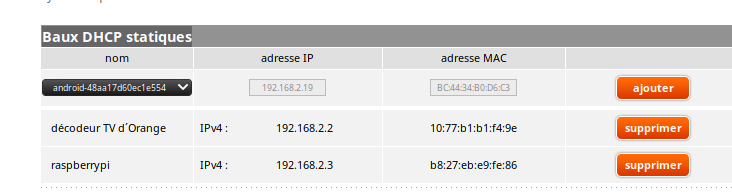 Je profite également de faire la même manipulation pour mon Raspberry (Pi-Hole).
Je profite également de faire la même manipulation pour mon Raspberry (Pi-Hole).
Vérification de la mise en place de ces changements
Normalement, ces changements sur la Livebox se font directement. Cependant, j’ai toujours l’habitude de réaliser des redémarrages afin d’être sûr à 100% de l’application de mes modifications. Une fois fait, je redémarre également le décodeur Tv et je vérifie une nouvelle fois que l’IP choisie est bien celle du décodeur. Si votre récepteur tv ne prend pas en compte ce changement, cela indique qu’il y a un appareil qui utilise cette IP (conflit d’ip).
Etape finale sur la livebox
Si le décodeur possède la bonne ip, nous allons pouvoir enfin modifier le DHCP de la livebox et restreindre son champ d’action. Rendez-vous donc dans l’interface web de la box Internet et modifiez en indiquant le champ d’adresse IP restreint.
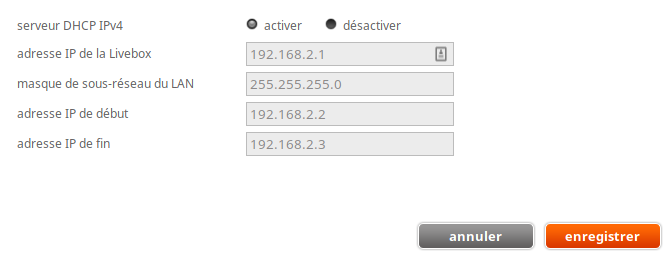
Lors de la validation, il est possible que vous obteniez une erreur si vous avez attribué un autre appareil en adressage statique (liaison adresse MAC et IP), veuillez donc, lors de la création du champ restreint d’adresse IP, à englober tous ces appareils. Je vous invite à tester si le décodeur fonctionne toujours en le redémarrant.
Activation du serveur DHCP du Pi-Hole
Maintenant, nous allons donc activer le serveur DHCP du Raspberry. Pour cela, connectez-vous à votre machine http://IPduRaspberry/admin et accéder à l’onglet “Settings” puis “DHCP”. Avant de l’activer bêtement, il faut modifier le champ d’action de l’adressage.
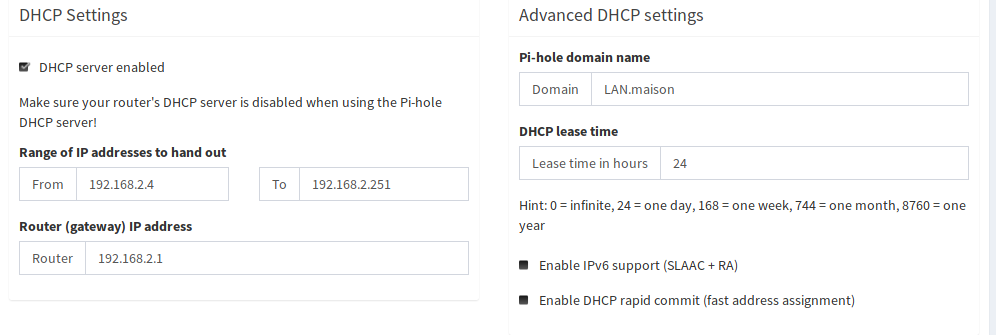
Une fois les modifications faites, validez. Nous avons presque fini. Vous pouvez maintenant tester en vous reconnectant à votre réseau.
Surprise plus de pub!
Encore un dernier souci
Le fait qu’il y ait 2 DHCP sur le même réseau est loin d’être la meilleure solution. Ne sachant pas comment peut réagir le décodeur TV en cas de redémarrage ou réinitialisation, j’ai préféré ajouter une petite instruction afin de bloquer la connexion du récepteur au mauvais serveur DHCP. Depuis un terminal, je me connecte en ssh au Raspberry et j’utilise l’outil iptables pour bloquer l’adresse MAC du décodeur.
$ sudo iptables -I INPUT -m mac --mac-source adressemac -j DROP
J’ai préféré DROP à REJECT afin que le décodeur ne détecte pas ce DHCP.
Mot de la fin
Je pense que cette solution de cohabitation n’est pas forcément la plus propre mais elle fonctionne. Orange fournit des livebox qui sont un poil bridé ce qui est dommage. Le fait de désactiver le DHCP entraîne le non fonctionnement de la TV par internet ce qui n’est pas forcément judicieux de leur part. Il existe des modems ADSL/VDSL/fibre grands publics qui permettent de faire beaucoup plus de choses techniques, mais le fait de perdre, pour certains, la TV Orange et ses bouquets, peuvent freiner l’utilisateur. Pour ceux qui en ont le courage, un peu de lecture => https://github.com/rbadsi/omnia_orange .